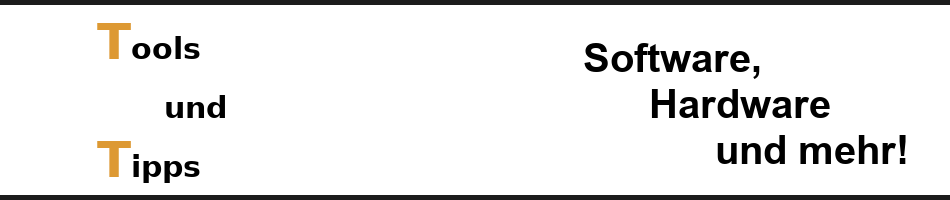Im Webbrowser Firefox kannst du mehrere Startseiten festlegen. Die verschiedenen Webseiten werden dann beim Start von Firefox als Tabs parallel geöffnet. In diesem Kurztipp zeige ich dir, wie du gleich mehrere Startseiten im Browser aufrufen kannst.
- Klicke oben rechts im Firefox Webbrowser auf den Menü-Button und wähle dort den Punkt „Einstellungen“ aus.
- Wechsel links zur Kategorie „Startseite“, gehe dann zur Option „Startseite und neue Fenster“.
- Wähle hier „Benutzerdefinierte Adressen“ aus und gebe alle Adressen ein, die beim Start geladen werden sollen. Mehrere Webseiten trennst Sie durch einen senkrechten Strich.
- Um den senkrechten Strich (|) zu erzeugen, drücke gleichzeitig auf die Taste [Alt Gr] und die Taste mit den Symbolen „<“ und „>“
- Die Startseiten werden im folgenden Format eingefügt: https://www.modlercity.de/ | http://www.krippenhaus-garbsen.de/ | …
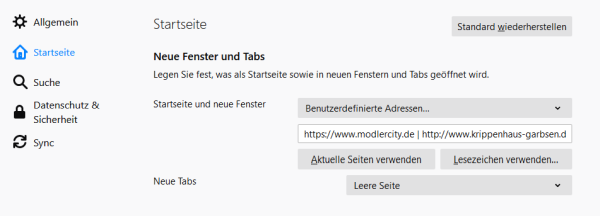
Wenn du Firefox anschließend neu startest oder auf den Home-Button drückst, werden alle gewünschten Startseiten gleichzeitig geladen.
Hier im Blog gibt es weitere Tools und Tipps zu verschiedenen Anwendungen und Themen. Stöbere doch einfach mal rein.